С 1 июля 2020 маркировка лекарств стала обязательной. По закону на каждой упаковке должен быть цифровой код DataMatrix. Проводить медицинские манипуляции можно только с применением проверенных (промаркированных) лекарств.
В стоматологии маркируются только препараты — анестетики, антисептики и т. п. Их не так много, но их поступление и выбытие обязательно нужно регистрировать. Чтобы организовать этот процесс, необходимо пройти несколько несложных (даже если на первый взгляд они кажутся достаточно объемными) шагов:
- Зарегистрироваться в системе «Честный знак», призванной сделать оборот лекарственных товаров прозрачным.
- Подготовиться к необходимости сканирования кодов на упаковках:
- получить необходимое оборудование для регистрации выбытия препаратов (процесс получения регистратора выбытия может затянуться до месяца, поэтому мы рекомендуем разобраться с этим в первую очередь);
- подготовиться к регистрации получения препаратов.
Важно не пугаться и делать все поступательно — наладить работу с маркированными лекарственными препаратами под силу любому медучреждению.
Мы рекомендуем выделить одного или максимум двух ответственных за процесс маркировки и уделить пристальное внимание их обучению. Так можно быть уверенными, что в дальнейшем у вас не возникнет серьезных проблем с организацией процесса. Кроме того, вы всегда будете знать — кому задавать вопросы.
Необходимая подготовка
1. Регистрация в системе маркировки и движения лекарственных препаратов (МДЛП).
Для регистрации обязательно потребуется усиленная квалификационная электронная подпись — УКЭП, оформленная на руководителя клиники. Чаще всего, если клиника работает с электронным документооборотом, УКЭП уже существует. Вы можете продолжать работать по электронной подписи руководителя организации и дальше, полностью доверяя вашим сотрудникам эту подпись, но в целях безопасности можно выпустить отдельную электронную подпись для одного – двух ответственных сотрудников.
Подробнее о получении УКЭП
- Выбрать удостоверяющий центр (найти их вы можете в списке).
- Оформить заявку на получение КЭП (данная услуга, в основном, предоставляется удаленно на сайте удостоверяющего центра).
- Оплатить счет после подтверждения заявки. Стоимость услуги по предоставлению сертификата и ключей электронной подписи определяется регламентом аккредитованного удостоверяющего центра.
- Собрать и предоставить в удостоверяющий центр комплект документов.
- Получить УКЭП на сертифицированном электронном носителе — флеш-накопителе.

УКЭП в реальности выглядит как комплект из двух элементов:
- Проверочный сертификат для ключа электронной подписи (на носителе).
-
Лицензированная копия приложения, которую можно использовать в течение ограниченного периода действия ключа.
Программное обеспечение для работы с электронной подписью и инструкции по установке и настройке предоставляет удостоверяющий центр, выдавший сертификат электронной подписи. Если вы не получили инструкцию по настройке, воспользуйтесь инструкцией от «Честного знака» (ознакомиться с ней можно здесь).
Чтобы зарегистрироваться в системе маркировки, перейдите по ссылке → нажмите «Зарегистрируйтесь» → выберите тип участника — резидент Российской Федерации или представительство иностранного держателя регистрационного удостоверения лекарственного препарата на территории Российской Федерации → выберите УКЭП, выпущенную на руководителя компании → заполните все обязательные поля, отмеченные * (сведения о наличии лицензии, ИНН, месте регистрации и контактные данные ответственного за маркировку в организации) — информация при регистрации должна совпадать со сведениями в реестре лицензий → нажмите «Зарегистрироваться» → во всплывающем окне нажмите «Подписать и отправить» → перейдите на указанную при регистрации электронную почту и откройте информационное письмо для перехода в систему «Честного знака».
2. Подготовка к необходимости сканирования кодов на упаковках препаратов.
a. Получение регистратора выбытия.
Регистратор выбытия — устройство, считывающее коды с лекарственных препаратов и передающее данные в систему маркировки. Регистратор выбытия предоставляется бесплатно всем организациям с медицинской лицензией.

Для получения регистратора выбытия:
- Зайдите в свой личный кабинет на сайте «Честного знака» (личный кабинет).
- Заполните заявление на формирование договора по предоставлению регистратора выбытия и отправьте его ООО «Оператор-ЦРПТ».
- Подпишите со своей стороны договор на использование регистратора выбытия.
- Заполните анкету на оснащение регистратором прибытия и также отправьте ее оператору.
- Подпишите со своей стороны заявку на предоставление регистратора выбытия.
- В течение 30 дней с момента подписания заявки получите регистратор выбытия и подпишите акт приема-передачи.
При возникновении сложностей прочитайте инструкцию или посмотрите видео-инструкцию.
b. Подготовка к регистрации получения препаратов.
Для отправки данных о получении препаратов в систему маркировки рекомендуется использовать бесплатную систему «Фарма.Просто» — официальное решение «Честного знака», максимально простое и интуитивно понятное.
Необходимо зарегистрироваться в этой системе. Для этого перейдите по ссылке → нажмите «Зарегистрируйтесь» и заполните необходимые данные. Нужно использовать электронную подпись, с которой вы зарегистрированы в системе маркировки, и идентификационные данные из вашего личного кабинета (личный кабинет → Администрирование → Учетные системы).
При возникновении сложностей с регистрацией прочитайте инструкцию или посмотрите видео-инструкцию.
Для сканирования кодов на упаковках при получении препаратов вы можете использовать один из двух инструментов:
-
Приложение «Фарма.Просто» для смартфона. Его нужно скачать из Google Play или App Store. Для настройки приложения зайдите в свой личный кабинет «Фарма.Просто» (личный кабинет) → перейдите в раздел «Настройки» (шестеренка слева) → «Мобильные сканеры» → получите персональный код → введите этот код в приложении «Фарма.Просто» на вашем смартфоне в разделе «Настройки» (шестеренка в правом верхнем углу).
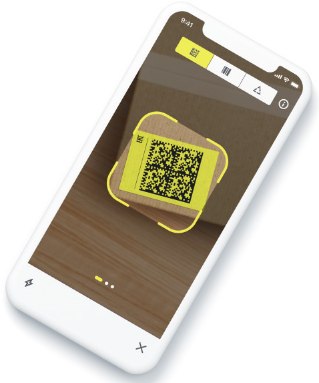
-
2D-сканер штрих-кодов. Если такого сканера у вас нет, его нужно приобрести.

Для отработки бизнес-процессов и тренировки сотрудников можно использовать тестовую версию системы мониторинга движения лекарственных препаратов — «Песочница».
Процесс регистрации поступления/выбытия препаратов
Сразу стоит сказать, что процесс будет устроен так: регистрация поступления/выбытия препаратов для «Честного знака» — отдельно, учет движения материалов в IDENT — отдельно. Задача сделать интеграцию пока не ставится, так как в стоматологии препаратов, подлежащих учету, мало, списываются они редко, а вот ошибки при списании/перемещении материалов и так случаются очень часто, а так их, скорее всего, будет еще больше.
При получении препаратов:
- Ответственный сотрудник клиники (например, старшая медсестра) заходит в личный кабинет «Фарма.Просто» (личный кабинет) и находит в списке входящих документ, который создал поставщик.
- Создает ответный документ, подтверждающий принятие препаратов.
- С помощью приложения «Фарма.Просто» на смартфоне или 2D-сканера штрих-кодов сканирует DataMatrix-коды, указанные на коробках.
- Данные отправляются в систему МДЛП, в личном кабинете которой появится информация обо всех принятых препаратах, с указанием цифровых кодов.
Чтобы научиться пользоваться личным кабинетом «Фарма.Просто», посмотрите видеообзор кабинета и видео-инструкцию по работе с документами.
При выбытии препаратов:
- Ответственный сотрудник сканирует код на коробке регистратором выбытия.
- Данные отправляются в систему маркировки и движения лекарств автоматически — загружать вручную больше ничего не требуется.
У клиники есть два варианта:
- Отмечать выбытие препарата непосредственно перед его использованием. Здесь важно следить, чтобы не было ошибок. Иначе, если ответственный сотрудник забудет отсканировать коробку и выкинет ее, оформить выбытие с помощью регистратора выбытия будет невозможно. Нужно будет разбираться, препарат с каким именно кодом использовали, и отмечать выбытие вручную через систему «Честный Знак».
- Чтобы избежать ошибок, мы рекомендуем второй вариант — отмечать выбытие препаратов сразу же после оформления их получения. В этом случае важно дождаться, когда будет зарегистрировано получение препаратов, — в личном кабинете «Фарма.Просто» в разделе «Отправленные документы» должен стоять статус обработки «Успешно». После сканирования кода регистратором выбытия препарат можно использовать в работе, как обычно оформляя перемещения в IDENT.
Инструкции по работе с регистратором выбытия (в зависимости от того, какую модель вы получили): Регистратор 1.0, Регистратор 2.0, Регистратор 3.0. Дополнительные инструкции при необходимости можно найти по ссылке.